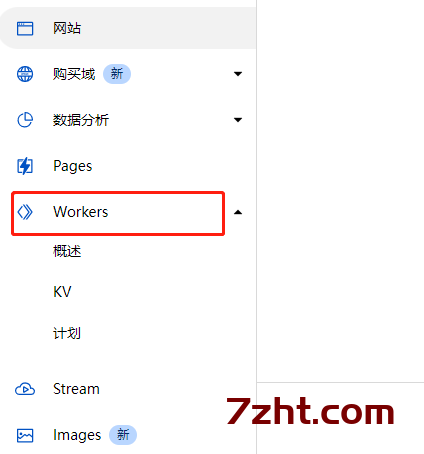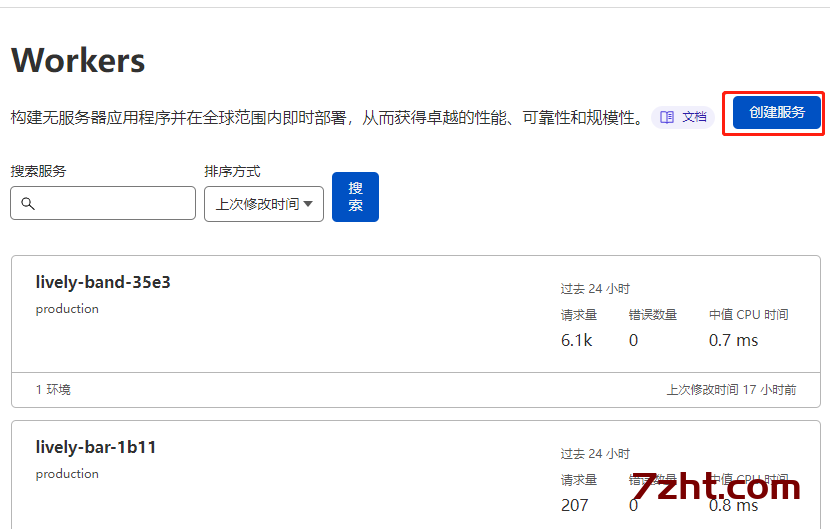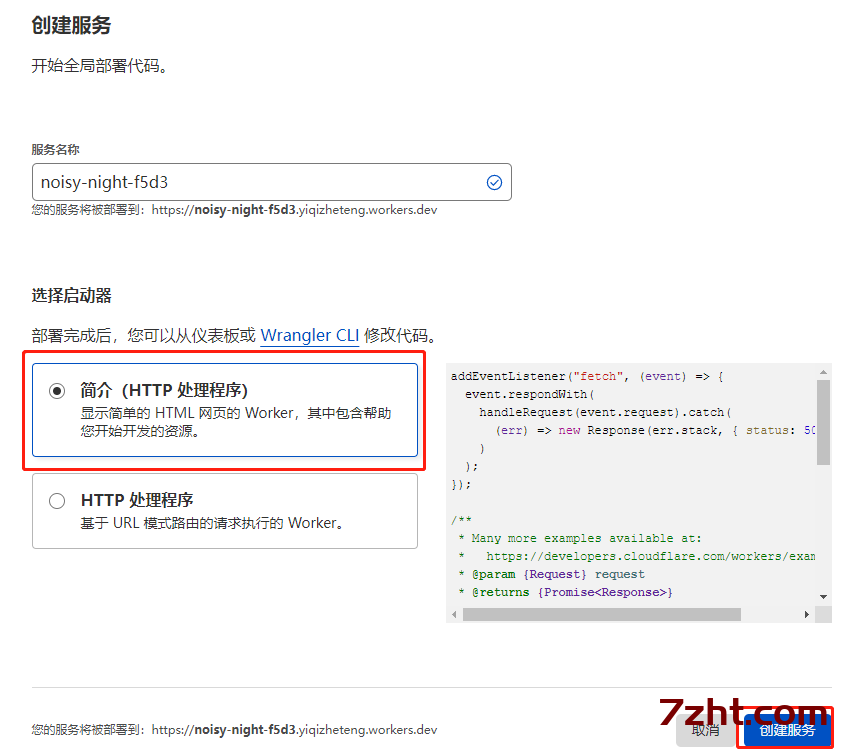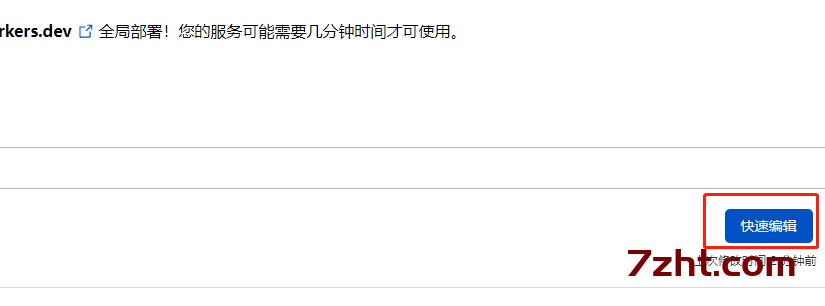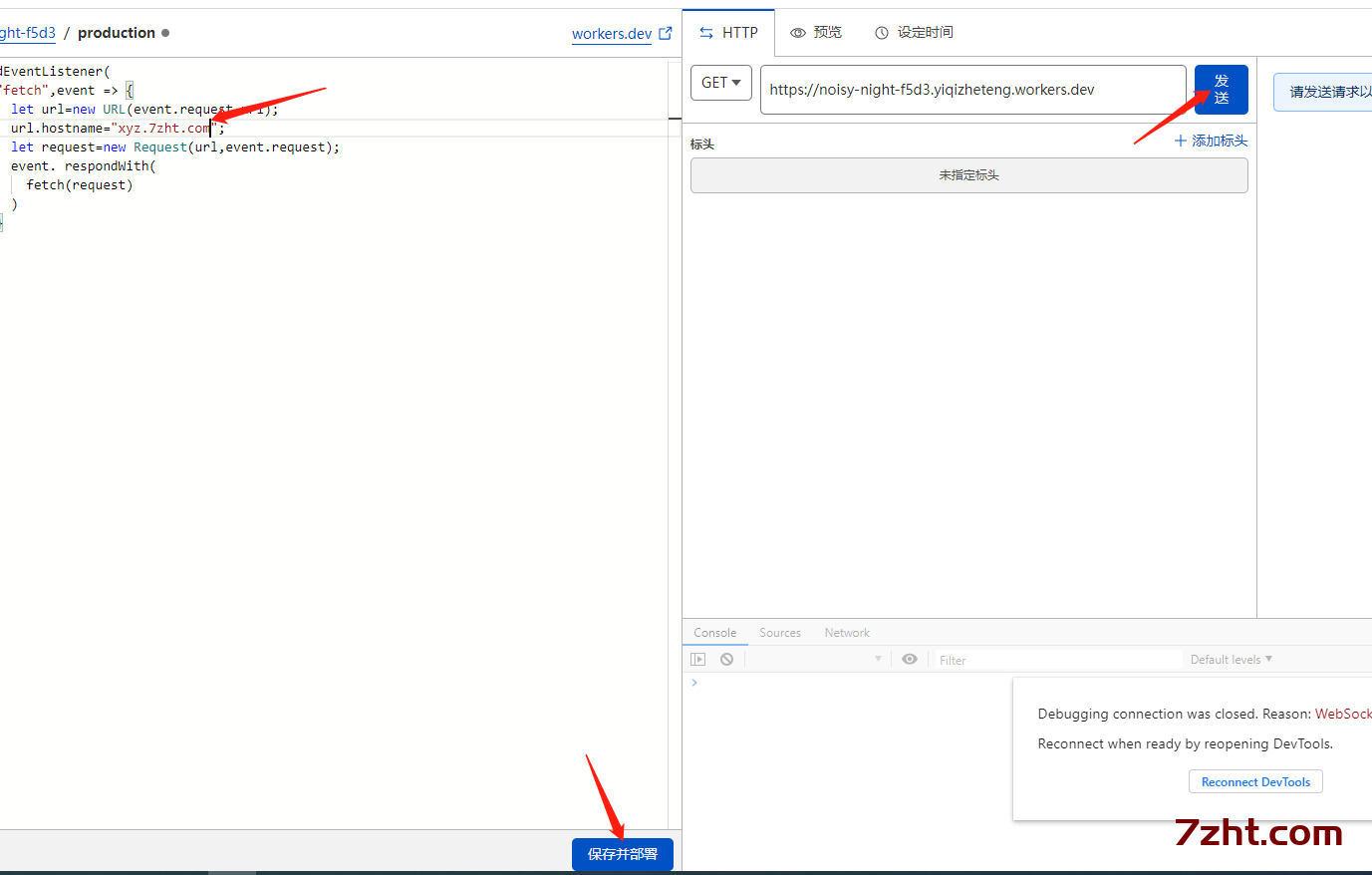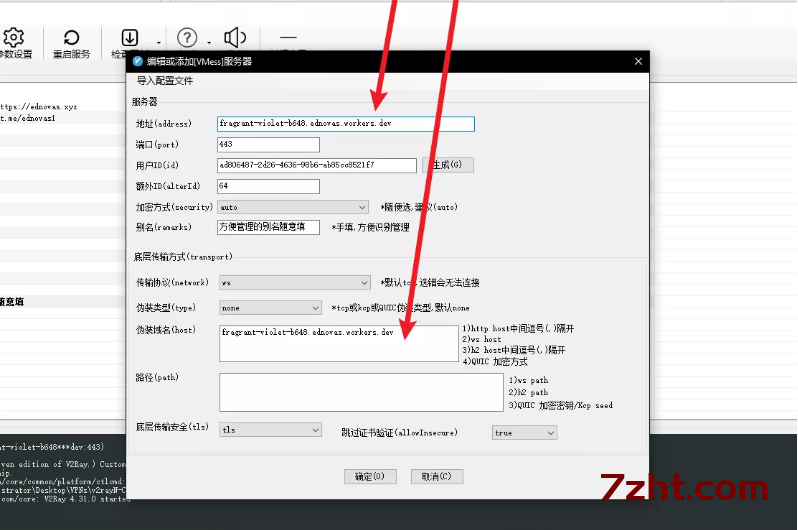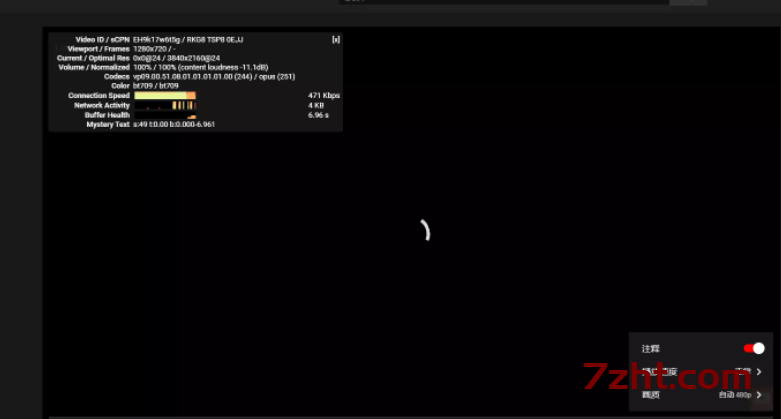开启cloudflare橘黄色小云朵是大家一直使用的代理中转功能, cf 的反代优选就是利用 workers 反代然后优选 IP 来达到一个节点提速的效果。
目测移动带宽反代优选效果最佳,电信联通效果也很好,但可能不是那么显著(仅目测,请以实际效果为准)
反代优选一般是给如 racknerd,heroku 等这类线路不佳的搭建节点提速用的。
准备工作
cloudflare 账号,一个已经解析到 VPS 的域名
v2rayn(本地配置节点信息用的,使用别的类似软件也可)
一个已经搭建好的节点,要求必须是 vmess+ws+tls 等这类可以反代优选或使用 CDN 的协议
优选 IP 软件,项目地址:
比较常用的: https://github.com/badafans/better-cloudflare-ip
release 界面中下载 windows.zip 解压即可(目前也推出了 linux 和安卓端)
https://github.com/XIU2/CloudflareSpeedTest
realease 界面中下载 CloudflareST_windows_amd64.zip 即可(其他版本自行看说明下载对应版本)
CF 反代
这个时候就需要我们的 Cloudflare 的 workers 来进行一个反代加速了。
登录Cloudflare 后,在主页左侧点击 Workers。
进入 workers 界面以后点击创建服务 创建一个 worker—快速编辑
把左边 Script 脚本的内容清空,然后复制下面的代码进去
addEventListener( "fetch",event => { let url=new URL(event.request.url); url.hostname="域名"; let request=new Request(url,event.request); event. respondWith( fetch(request) ) } )
然后把域名改成你解析的域名,同样要去掉 https 等那些东西,如 xyz.7zht.com
然后点击 保存和部署。等待几秒部署完成后点击 发送。如果右边出现下图说明配置成功。如果出现如 502 等其他错误代码说明配置失败 (其实出现了也问题不大,直接略过这里即可)。
在这里把这个 HTTP 下面的这个地址复制到 V2ray 里刚刚配置的那个文件里的地址和伪装域名这里。(双击刚刚配置的节点可以再次打开这个配置界面)点击确定保存。
再来测速,好家伙,直接几百 kbps 的速度了,这速度还不如刚才呢。不要急,有速度说明刚刚的配置没有问题。下面还需要使用优选 IP 来实现完全的加速。
优选 IP
将下载好了的 CF 优选 IP 软件解压后,打开 CF 优选 IP.bat,在弹出的 cmd 窗口中输入你家的带宽大小。不建议直接输入你家实际带宽总大小,会导致程序没法正确找到合适的 IP。
如果不知道自己家的带宽是多少的,可以上 https://speedtest.net 测速,看下载带宽速度是多少 Mbps。
这里是建议先选择你家 IP 一半的带宽大小。比如我家是 100 兆 的带宽,那么我这里就选择 50 兆。如果你对测出来的 IP 速度不满意,那么可以逐渐加大这个数字,下次测速 60、在下次 70,总之切勿超过自家最大带宽。
一般来说,100M 选择 70-80M,200M 选择 160-180M,300M 选择 260-280M,差不多个值就行,也不用非得填 100M 和 200M 这样填满,否则有可能会一直循环跑脚本。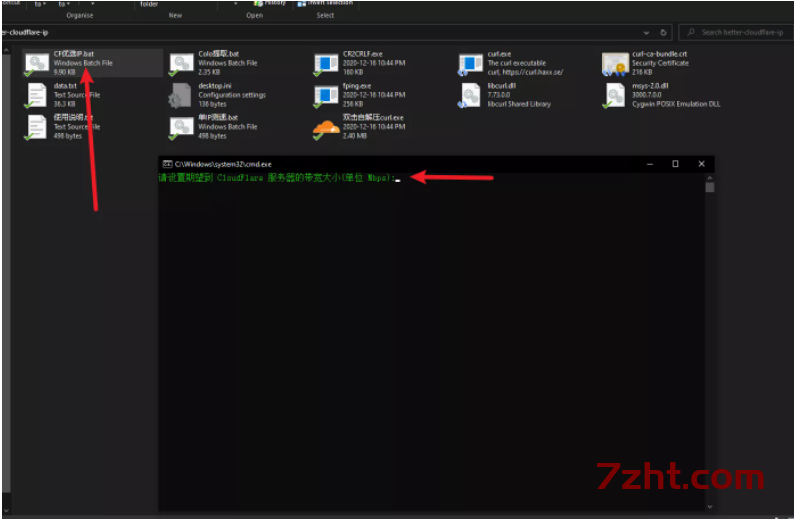 这里输入 50 以后直接按 Enter 回车,然后等待一段时间,不会超过 5 分钟,他会自动测速并且筛选优选 IP,耐心等待即可。
这里输入 50 以后直接按 Enter 回车,然后等待一段时间,不会超过 5 分钟,他会自动测速并且筛选优选 IP,耐心等待即可。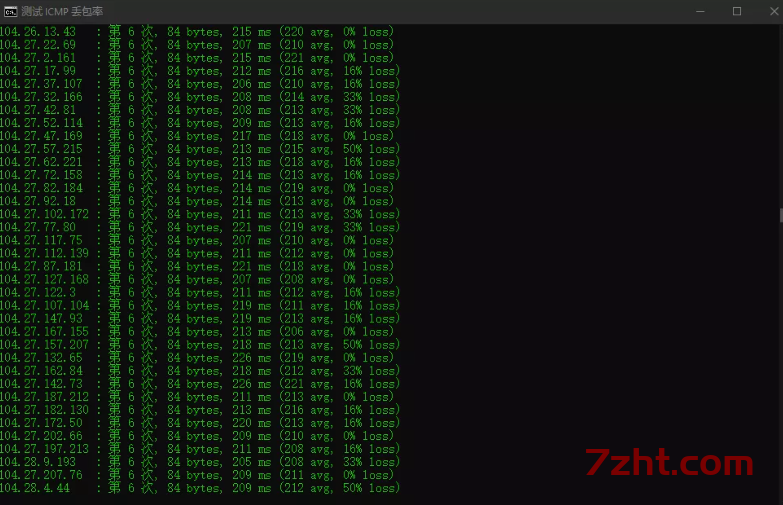 那么测试出来以后,把上方的优选 IP 复制下来,我这里也就是 104.19.71.197。注意不要复制到空格。
那么测试出来以后,把上方的优选 IP 复制下来,我这里也就是 104.19.71.197。注意不要复制到空格。 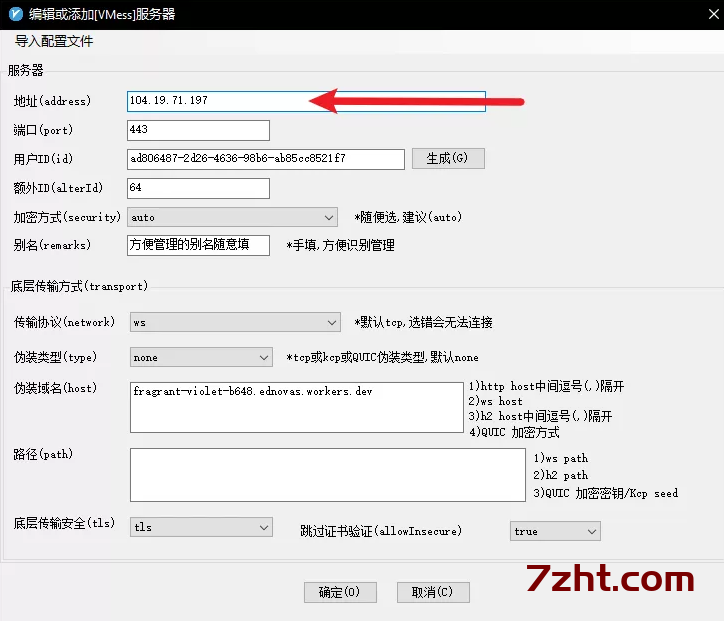 再次打开 V2ray 的节点配置界面,把刚刚的优选出来的 IP 复制黏贴到地址里,并点击确定保存。
再次打开 V2ray 的节点配置界面,把刚刚的优选出来的 IP 复制黏贴到地址里,并点击确定保存。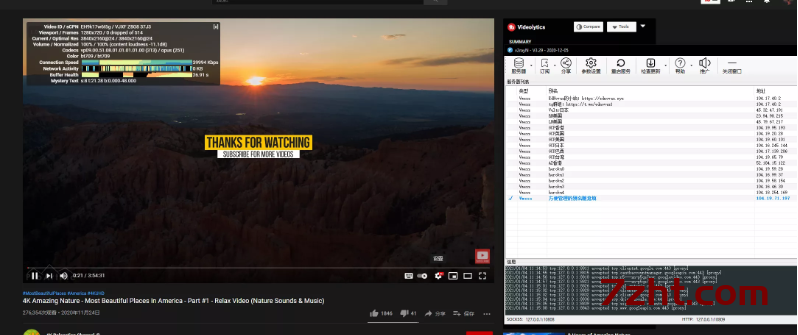
现在再来看这个节点的速度,十分可观啊,直接上了 3w,甚至直逼 4w。看个 4k 视频没有什么压力的高速度了。